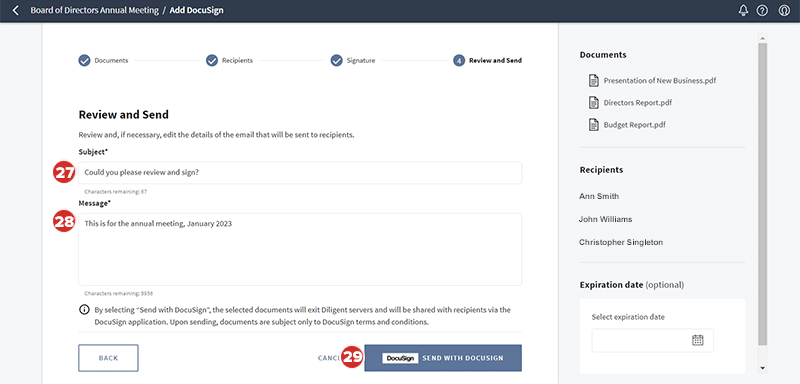在 DocuSign 中请求签名
利用 DocuSign 技术根据董事会相关材料收集董事和高管的签名。本主题介绍如何创建电子签名信封和发送签名请求。
备注
您必须拥有 DocuSign 账户并订阅了 Diligent 的董事会和领导团队协作套餐才能使用本文中介绍的功能。如需帮助,请联系您的客户成功经理。
-
从“当前书籍”中心选择一本书籍以将其打开。
备注
您必须选择已发布的书籍才能使用 DocuSign 功能。
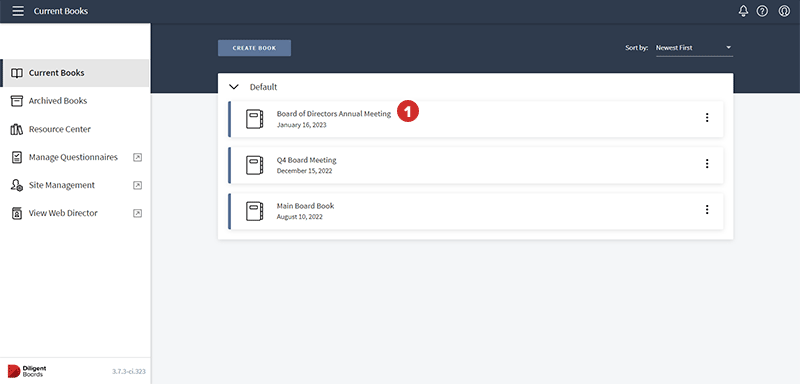
-
选择审阅书籍选项卡。
-
选择创建…,随后会显示“创建”窗口。
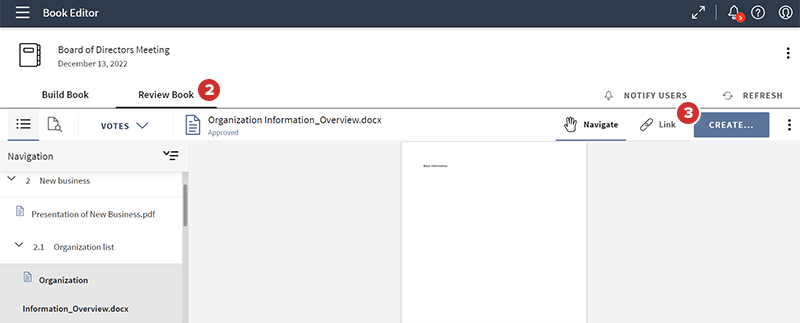
-
要创建 DocuSign 电子签名信封,请选择 DocuSign 电子签名。
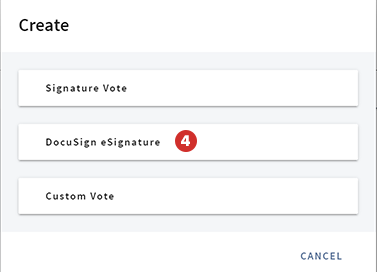
-
首次选择“DocuSign 电子签名”时,您将在 Web 浏览器的新选项卡中前往 DocuSign 登录屏幕。您需要审批 Diligent Boards 的申请才能使用组织的 DocuSign 账户。需要获得审批才能通过集成于 Diligent Boards 的 DocuSign 创建和发送电子签名信封。
备注
下次创建 DocuSign 电子签名信封时,您将不会登录 DocuSign。您将在 Diligent Boards 中继续完成后续步骤。
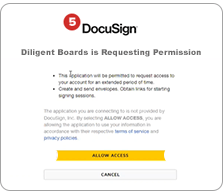
-
要构建包含所有签名请求元素的电子签名信封,请首先选择要审阅并签名的文档。您添加到书籍的文档列表会显示在文档页面上,并按章节归类。
-
选中一个或多个文档旁边的复选框,从而将这些文档添加到电子签名信封中。文档的预览显示在页面的右侧。
备注
您无法选择包含在其他电子签名信封中,并且签名请求为待处理或已完成状态的文档。
-
选择下一步可转至下一页。
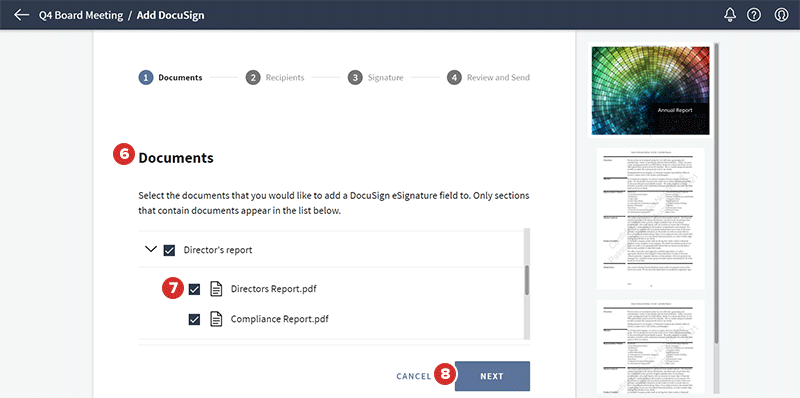
-
您可以从“收件人”页面中选择电子签名信封将发送给谁进行签名。要添加收件人,请选中其姓名旁边的复选框。
备注
您只能选择有权访问 Diligent Boards 中的书籍和文档的收件人。
备注
收件人必须有一个与其记录在案的 Diligent Boards 账户关联的电子邮件地址。如需获得有关添加电子邮件地址的帮助,请联系您的客户成功经理。
-
要搜索一长串收件人,请在搜索字段中输入收件人的名字、姓氏或电子邮件地址。
-
要过滤收件人列表,请选择过滤方式菜单。
-
要前往下一页,请选择下一页。
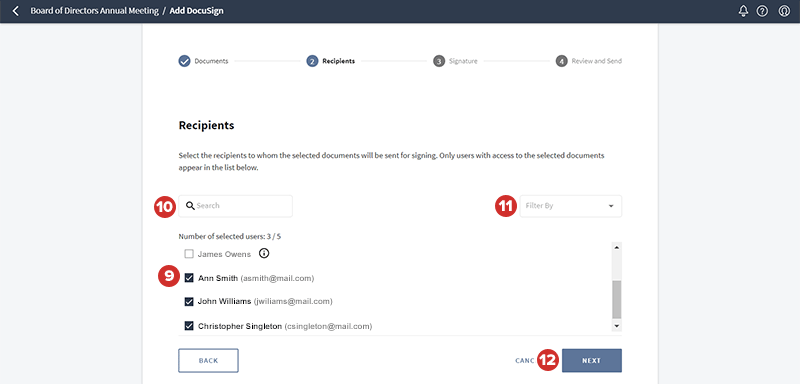
-
您可以在签名页面上向电子签名信封中的每个文档添加签名字段,然后将签名字段分配给收件人。要查看电子签名信封中的文档列表,请选择文档菜单。
-
要更改页面上显示的文档,请从列表中选择该文档。
-
要向文档添加签名字段,请选择并按住左上角的任意一个可用字段,然后将其拖动到您希望它出现的位置。松开鼠标将签名字段放在文档上。可以提供以下类型的签名字段:
-
签名:签名时需要填写收件人完整的名字和姓氏。
-
首字母:签名时需要填写收件人名字的首字母和姓氏的首字母。
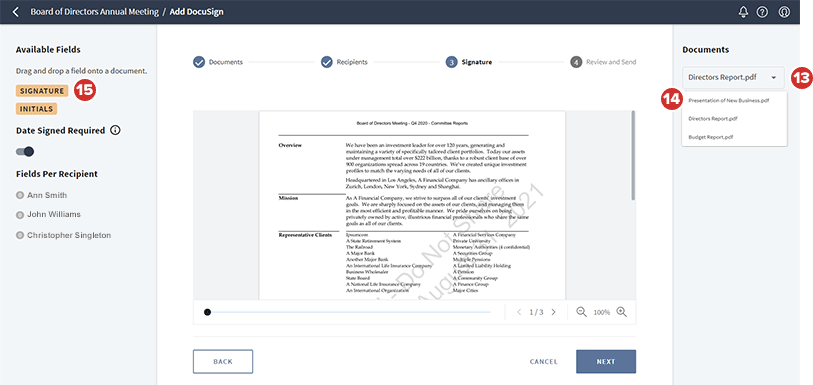
-
-
要为收件人分配签名字段,以便他们可以签署文档,请选择签名字段。将出现“收件人”图标。
-
选择收件人图标。“添加收件人”窗口将打开。
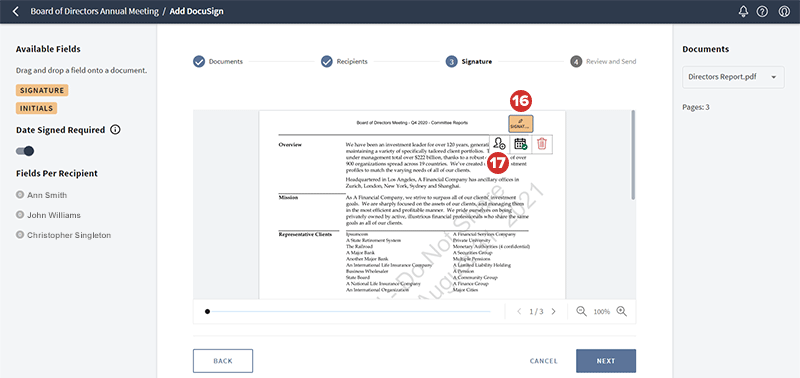
-
选择收件人姓名旁边的单选按钮,然后选择“添加”。
备注
收件人在 DocuSign 中打开文档时只能看到“签名”字段。签名字段在 Diligent Boards 的文档中不可见。
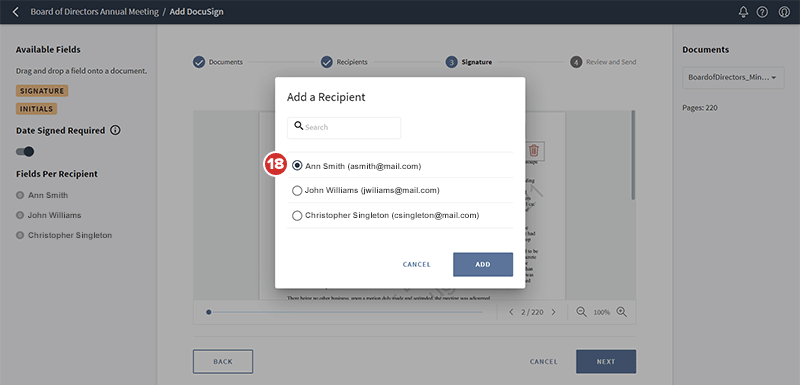
-
分配给每个收件人的签名字段的数量在每个收件人的字段部分中可见。
-
默认情况下,“需要签名日期”选项处于启用状态,因此收件人可以签名后在文档上查看其数字时间戳。要禁用此选项,使收件人无法查看自己的数字时间戳,请选择“需要签名日期”下的开关。
-
要禁用“需要签名日期”选项,您也可以选择该签名字段,然后选择显示的签名日期图标。
备注
如果您禁用“需要签名日期”选项,则仍可在 DocuSign 状态页上查看数字时间戳和 DocuSign 的数字证书。请参阅管理签名请求,以了解更多信息。
-
要删除签名字段,请选择该字段,然后选择出现的删除图标。
-
选择下一步可转至下一页。
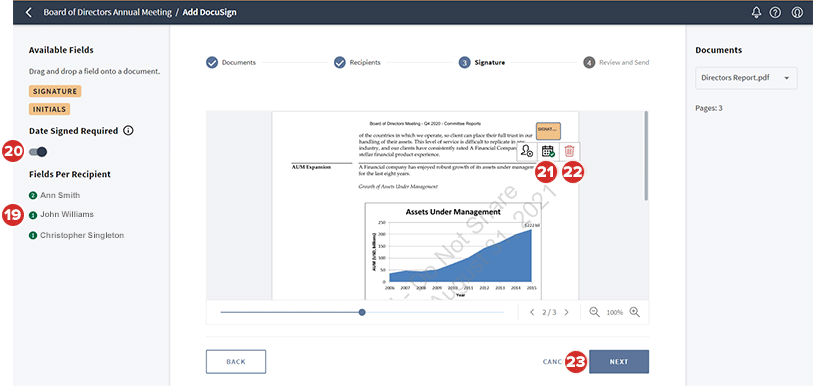
-
您可以查看电子签名信封,然后从“审阅并发送”页面发送其进行签名。文档和收件人显示在页面的右侧。
-
要返回您可以添加或移除文档、更改收件人和/或更新签名字段的上一页,请选择返回。
-
要设置过期日期,请选择过期日期字段。日历窗口将打开,您可以从中选择日期。
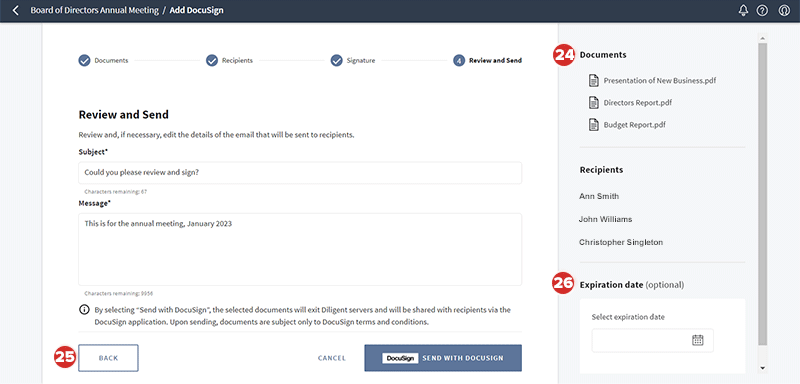
-
电子签名信封将通过电子邮件发送。要添加显示在电子邮件预览中的主题,请选择主题字段。
-
要在电子邮件正文中添加消息,请选择消息字段。
-
要完成签名请求并发送电子签名信封,请选择通过 DocuSign 发送。